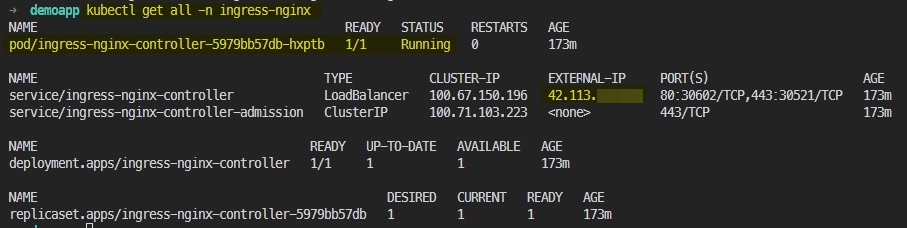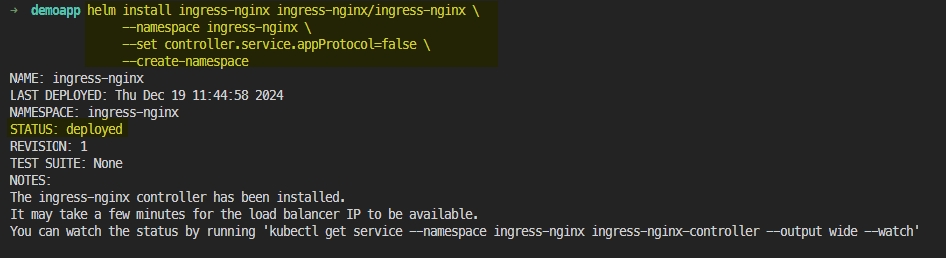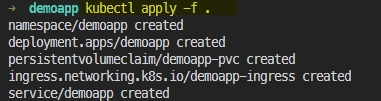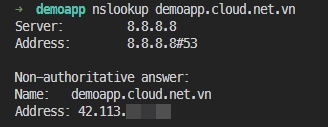5. Triển khai ứng dụng demo với persistence volume và public app qua ingress controller
Last updated
Last updated
Hướng dẫn từng bước về cách triển khai ứng dụng demo trên HI GIO Kubernetes.
Cài đặt nginx ingress controller vào cluster Kubernetes của bạn. Việc cài đặt nginx ingress controller sẽ tự động tạo 2 Virtual services (80, 443) trong HI GIO LB.
Triển khai ứng dụng demo với persistent volume vào Kubernetes cluster và public app qua ingress nginx.
Helm (v3 trở lên)
Đảm bảo có ít nhất 1 IP public khả dụng
Có một Storage Class mặc định
Có quyền truy cập vào cluster Kubernetes của bạn
Bước 1: Cài đặt nginx ingress controller vào cluster Kubernetes của bạn
Xác minh trạng thái của pod là Running và service ingress-nginx-controller đã thành công lấy được EXTERNAL IP
CNI driver trên Kubernetes tự động tạo Virtual services trên HI GIO LB và 2 DNAT rules (80, 443) trên vCD.
Vui lòng thay đổi firewall của VPC để cho phép truy cập vào các dịch vụ ảo của ingress. Điều này cung cấp quyền truy cập vào ứng dụng của bạn được publish qua nginx ingress.
Tham khảo: Sử dụng Edge Gateway Firewall
Bước 2: Triển khai ứng dụng demo với persistent volume vào Kubernetes cluster và public ứng dụng qua nginx ingress
Cấu trúc thư mục ứng dụng demo
Tạo file 01-demoapp-namespace.yaml để tạo namespace cho demoapp
Tạo file 02-demoapp-pvc.yaml để tạo Persistent Volume Claim
Tạo file 03-demoapp-deployment.yaml để tạo deployment cho demoapp
Tạo file 04-demoapp-service.yaml để tạo service cho demoapp
Tạo file 05-demoapp-ingress.yaml để tạo ingress cho demoapp
Áp dụng tất cả các manifests
Tạo bản ghi DNS cho demoapp
Nếu tất cả các cấu hình là chính xác, bạn có thể truy cập ứng dụng của mình qua tên miền
http://<ingress-host>